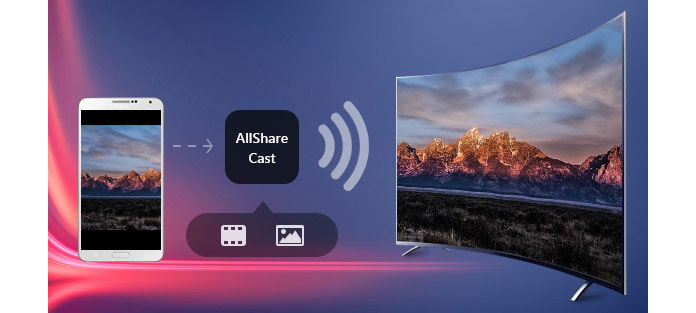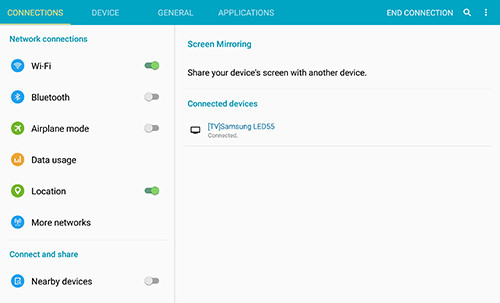- AllShare Cast Dongle для Galaxy S3, S4, Note 2
- Для чего нужно Allshare Cast?
- Как это настроить?
- Небольшой обзор AllShare Cast Dongle и работа с Galaxy S3 и Note 2 [Видео]
- AllShare Cast — зеркальный экран Samsung на телевизоре для большего и четкого отображения
- Часть 1. Что такое ключ AllShare Cast и AllShare Cast
- Часть 2. Что нужно сделать перед использованием AllShare Cast на зеркальном экране
- 1. Аксессуары AllShare Cast
- 2. Настройки на Samsung для AllShare Cast
- 3. вай-фай
- Часть 3. Как использовать AllShare Cast для отражения экрана Samsung на Samsung Smart TV
- 1. Шаги использования AllShare Cast без ключа
- 2. Шаги по зеркальному отображению экрана Samsung на телевизор с помощью AllShare Cast Dongle
- 3. Как отразить содержимое Samsung на телевизоре не Samsung
- Часть 4. Часто задаваемые вопросы об AllShare Cast для Samsung
AllShare Cast Dongle для Galaxy S3, S4, Note 2
Allshare Cast Dongle в представлении не нуждается, так как вышло это устройство почти год назад вместе с Samsung Galaxy S3, вот только далеко не все знают для чего оно, а многие и не догадываются о существовании такой полезной штучки. Собственно вещица действительно полезная и я решил обзавестись ею, а параллельно сделать для вас небольшой обзор.
Для чего нужно Allshare Cast?
Владельцы новых, топовых смартфонов и планшетов компании Samsung наверняка видели такую замечательную опцию в настройках своего устройства, но далеко не каждый знает как ее использовать. А суть в следующем: купив специальную «приставку», называемую AllShare Cast Dongle EAD-T10, можно легко и быстро передавать изображение с экрана своего Galaxy S4, S3, Note 2, Note 10.1 и подобных на экран телевизора. При этом, вам не потребуется подключать к смартфону никаких HDMI кабелей — передача идет по Wi-Fi!
Устройство поддерживает вывод изображения в Full HD 1080p на экран любого ТВ или монитора, оснащенного HDMI входом. Вам достаточно подключить Dongle и включить его блок питания в розетку.
Видео: распаковка AllShare Cast Dongle

Как это настроить?
Собственно ничего вам настраивать не придется. При первом запуске нужно подключить AllShare Cast Dongle к телевизору посредством комплектного HDMI кабеля и включить адаптер питания в розетку.
Далее проходим в настройки смартфона и там выбираем пункт «AllShare Cast». Аппарат постарается найти устройство и вам останется найти его и выбрать в списке.
После подключения вы сможете видеть на экране телевизора все то, что происходит на смартфоне. Можно просматривать фото из своих альбомов на смартфоне, играть в игрушки, используя телефон как консоль и наслаждаться фильмами. Лично мне по душе смотреть YouTube таким способом. Единственное стоит учесть, батарейка в таком режиме садится довольно быстро, но я решил это вопрос просто, используя:
Как только ко мне приедет Galaxy S4, я обязательно сниму обзор с ним и еще рядом интересных вещиц, подписывайтесь :).
/rating_on.png)
/rating_on.png)
Небольшой обзор AllShare Cast Dongle и работа с Galaxy S3 и Note 2 [Видео]
AllShare Cast Dongle существует уже практически год. Устройство появилось вместе со смартфоном Samsung Galaxy S3, поэтому вы наверняка хоть что-то о нем слышали. Скорее всего, многие пользователи до сих пор не понимают для чего вообще нужно это приложение. В этой статье мы попытаемся вам объяснить, что да как и помочь с его установкой.
Итак, разберемся, насколько полезно AllShare Cast Dongle.
Так как данная программа встраивается практически во все современные смартфоны компании Samsung, то наверняка она зачем-то нужна. Ее функция заключается в способности транслировать фотографии, картинки со своего смартфона на экран телевизора. Только для этого еще нужно приобрести специальную приставку с похожим названием AllShare Cast Dongle EAD-T10. Удобна она тем, что не содержит ни единого кабеля. Данные передаются по беспроводной сети Wi-Fi.
А вот ваш телевизор обязательно должен содержать HDMI-вход, чтобы у вас была возможность транслировать широкоформатные и высококачественные изображения формата Full HD 1080p.
Приставка будет работать, когда вы ее включите, активируете Wi-Fi, а блок питания от приставки подключите в розетку.

Если вы запускаете AllShare Cast Dongle в первый раз, то необходимо еще подключить кабель HDMI к телевизору и к приставке, ну и, соответственно включить адаптер питания в розетку.
Затем заходим в настройки смартфона. В одном из подменю вы найдете строку «AllShare Cast». А после этого приложение начнет поиск доступных устройств. Увидев нужное, вы просто тапаете на него.
Если все прошло успешно, на экране телевизора или монитора появится вся информация с вашего телефона. Вам остается просто зайти в нужный раздел, будь то галерея, игры, видео и т.д. Хочется отметить, что вы сможете играть даже в игры на телевизоре. Не забывайте, что стоит запастись еще одной розеткой, чтобы включить зарядное устройства для смартфона. Вы ведь знаете, как быстро разряжается аккумулятор на Android-устройствах.
В общем, пользуйтесь, наслаждайтесь возможностью смотреть фильмы на большом экране, играть в игрушки, просматривать видео-ролики и т.д.
AllShare Cast — зеркальный экран Samsung на телевизоре для большего и четкого отображения
Очень часто вы видите фотографии и видео, которые вы берете с Samsung на компьютер, для большего видения. Вы рассматривали зеркальное отображение экрана телефона Samsung на HDTV для обмена фотографиями или видео на встрече или семейной вечеринке? Если да, то вы не пропустите AllShare Cast — аппаратное устройство Samsung, которое позволяет транслировать контент с определенных мобильных устройств Samsung на HDTV с портом HDMI.
- Часть 1. Что такое ключ AllShare Cast и AllShare Cast
- Часть 2. Что нужно сделать перед использованием AllShare Cast на зеркальном экране
- Часть 3. Как использовать AllShare Cast для зеркалирования экрана Samsung на телевизор / Samsung Smart TV
- Часть 4. Часто задаваемые вопросы об AllShare Cast для Samsung
Часть 1. Что такое ключ AllShare Cast и AllShare Cast
AllShare Cast — это сервис Samsung, который позволяет вам передавать по беспроводной сети видео и фото со СПЕЦИАЛЬНЫХ мобильных устройств Samsung на телевизор.
Samsung AllShare Cast Dongle (EAD-T10UDEGXEU) — это аксессуар, который можно подключить к порту HDMI вашего HDTV, чтобы обеспечить потоковую передачу контента с мобильных телефонов и планшетов Samsung Galaxy.
Оба они будут осуществлять беспроводную передачу, оба нуждаются в Wi-Fi. Первый способ позволяет легко выполнять зеркалирование без аппаратного обеспечения. Более поздний способ требует от вас подготовить ключ и кабель, но он может быть более стабильным.
Часть 2. Что нужно сделать перед использованием AllShare Cast на зеркальном экране
1. Аксессуары AllShare Cast
Помимо телевизора Samsung HDTV с портом HDMI вам потребуются следующие аксессуары.
| Картина | Продукт | функции |
|---|---|---|
 | Электронный ключ All-Share Cast | Это просто для потоковой передачи изображений, фильмов, музыки и других материалов с совместимых устройств на дисплей HDTV или HDMI®. |
 | Кабель HDMI | Он передает медиаданные высокой четкости с мобильного устройства на любой принимающий дисплей, например HDTV, этот кабель оказывается незаменимым. |
2. Настройки на Samsung для AllShare Cast
После того, как вы сделаете все аксессуары для зеркалирования экрана, вам нужно будет выполнить настройки на Samsung. Только определенный телефон Samsung поддерживает зеркальный экран с AllShare Cast.
Совместимое устройство : Galaxy S III, Galaxy Note II, Galaxy S 4, Galaxy S 4 Active, Galaxy S 4 Zoom, Galaxy Note 10.1 «(издание 2013 и 2014 гг.), Galaxy Note Pro 12.2», Galaxy Note 8 «, Galaxy Tab 3 8» , Galaxy Tab 3 Lite, Galaxy Tab Pro 8.4 / 10.1 / 12.2 «, Galaxy Tab S 8.4» / 10.5 «, Galaxy Note 3, Galaxy Mega, Galaxy Mega 2, Galaxy Avant, Galaxy S 5, Galaxy S 5 Active, Galaxy S 5 Sport, Galaxy S 5 mini, Galaxy Alpha, Galaxy Note 4, Galaxy Note Edge, Galaxy S 6 и Galaxy S 6 Edge.
Настройки: На вашем телефоне Samsung выберите «Приложения»> «Настройки»> «Зеркальное отображение экрана». Тем временем, чтобы ваш телевизор был включен.
3. вай-фай
Стабильное Wi-Fi соединение очень важно. Ваш телефон Samsung и телевизор должны подключаться к одному и тому же Wi-Fi.
Часть 3. Как использовать AllShare Cast для отражения экрана Samsung на Samsung Smart TV
Если вы хотите отразить экран Samsung на обычном телевизоре или Smart TV от Samsung, вам понадобятся следующие шаги. Этапы использования AllShare Cast немного сложнее. Вы должны принять с осторожностью.
1. Шаги использования AllShare Cast без ключа
Шаг 1. На пульте Smart TV выберите «Меню»> «Сеть»> «Зеркальное отображение экрана»> «Зеркальное отображение экрана».
Шаг 2. Включите зеркальное отображение на вашем телефоне Samsung.
Шаг 3. Выберите Smart TV из списка доступных устройств.
Когда ваш телефон обнаружит все близлежащие устройства, выберите имя ключа AllShare Cast и введите PIN-код, как показано на экране телевизора. После этого ваше устройство автоматически подключится к вашему экрану.
2. Шаги по зеркальному отображению экрана Samsung на телевизор с помощью AllShare Cast Dongle
Шаг 1. Подключите зарядное устройство к разъему питания беспроводного концентратора AlllShare Cast. Через несколько секунд индикатор состояния станет красным.
Шаг 2. Используйте кабель HDMI для подключения концентратора AllShare Cast Wireless и HDTV.
Шаг 3. Отрегулируйте входной ресурс на вашем HDTV, чтобы он соответствовал входному порту, используемому кабелем HDMI.
Шаг 4. Когда индикатор состояния начнет мигать красным (это может занять до 30 секунд), нажмите кнопку «Сброс». Индикатор состояния должен теперь появиться синим цветом.
Шаг 5. Выберите беспроводной концентратор AllShare Cast из списка ДОСТУПНЫХ УСТРОЙСТВ. Введите PIN-код, как показано на экране телевизора.
Теперь AllShare Cast доступен для вашего использования.
3. Как отразить содержимое Samsung на телевизоре не Samsung
Услуга AllShare Cast ограничена только брендом Samsung. Если вы хотите отразить свой телефон / планшет Samsung на другом телевизоре, например Apple TV, Sony TV и т. Д., Вам могут потребоваться другие методы.
Лично я предпочитаю AirPlay (которое называется Screen Mirroring после iOS 10), а не AllShare Cast, потому что он более совместим. Практически любой умный телевизор, который можно подключить к Wi-Fi, может использовать его. Поэтому, если у вас есть телефон / планшет Samsung и вы хотите отобразить видео / фотографии на смарт-телевизор, не принадлежащий Samsung, я рекомендую перенести контент с Samsung на iPhone и зеркальное отображение содержимого iPhone на вашем телевизоре, Если вы не знаете, как это сделать, читайте дальше.
Шаг 1. Переместите контент с Samsung на iPhone. У вас есть множество способов сделать это: электронная почта, Bluetooth, приложение для чата и т. Д. Среди этих способов я рекомендую профессиональную мобильную программу передачи — foneКопировать, Установите его на свой компьютер, и он поможет вам выполнить передачу между Android и iPhone, включая контакты, музыку, видео, плейлисты, голосовые заметки и т. Д.
Шаг 2. После передачи содержимого с Samsung на iPhone, теперь перейдите на ваш iPhone. В качестве примера я беру iPhone X, проведу по центру от правого верхнего угла экрана, чтобы открыть Центр управления. Включить зеркальное отображение экрана. Тогда ваш iPhone будет искать ваш умный телевизор. Почти забудьте, что ваш iPhone и ваш умный телевизор подключены к одному и тому же Wi-Fi.
Шаг 3. После обнаружения телевизора коснитесь его на вашем iPhone, и ваша операция на вашем iPhone будет отражена на телевизоре. Откройте любой файл и наслаждайтесь им на своем телевизоре.
Совет. Расположение меню «Зеркалирование экрана» может отличаться. Пожалуйста, обратитесь к руководству вашего телевизора или симулятора, если вышеуказанные указания не совпадают.
Часть 4. Часто задаваемые вопросы об AllShare Cast для Samsung
1. Почему мой телефон Samsung не подключается к телевизору?
Если ваш телефон Samsung не воспроизводится на телевизоре, возможно, он не получил разрешения от телевизора. Вам следует перезагрузить телефон и телевизор Samsung, а затем снова подключить их. Выберите Разрешить, когда он появится на экране телевизора.
2. Есть ли в Samsung Smart TV Bluetooth?
Да. Некоторые телевизоры Samsung Smart TV поддерживают Bluetooth. Вы можете подключить их к колонкам, наушникам и другим устройствам.
3. Как мне избавиться от AllShare на моем Samsung?
Перейдите в папку установки Samsung AllShare и найдите файл uninstall.exe или unins000.exe. Дважды щелкните программу удаления и следуйте инструкциям по удалению Samsung AllShare.
Что вы думаете об этом посте.
Рейтинг: 4.8 / 5 (на основе голосов 298)
23 октября 2020 года 08:31 / Обновлено Айрис Уокер в Советы по Android
Оставьте свой комментарий и присоединяйтесь к нашему обсуждению
Авторские права © 2023 Aiseesoft Studio. Все права защищены.







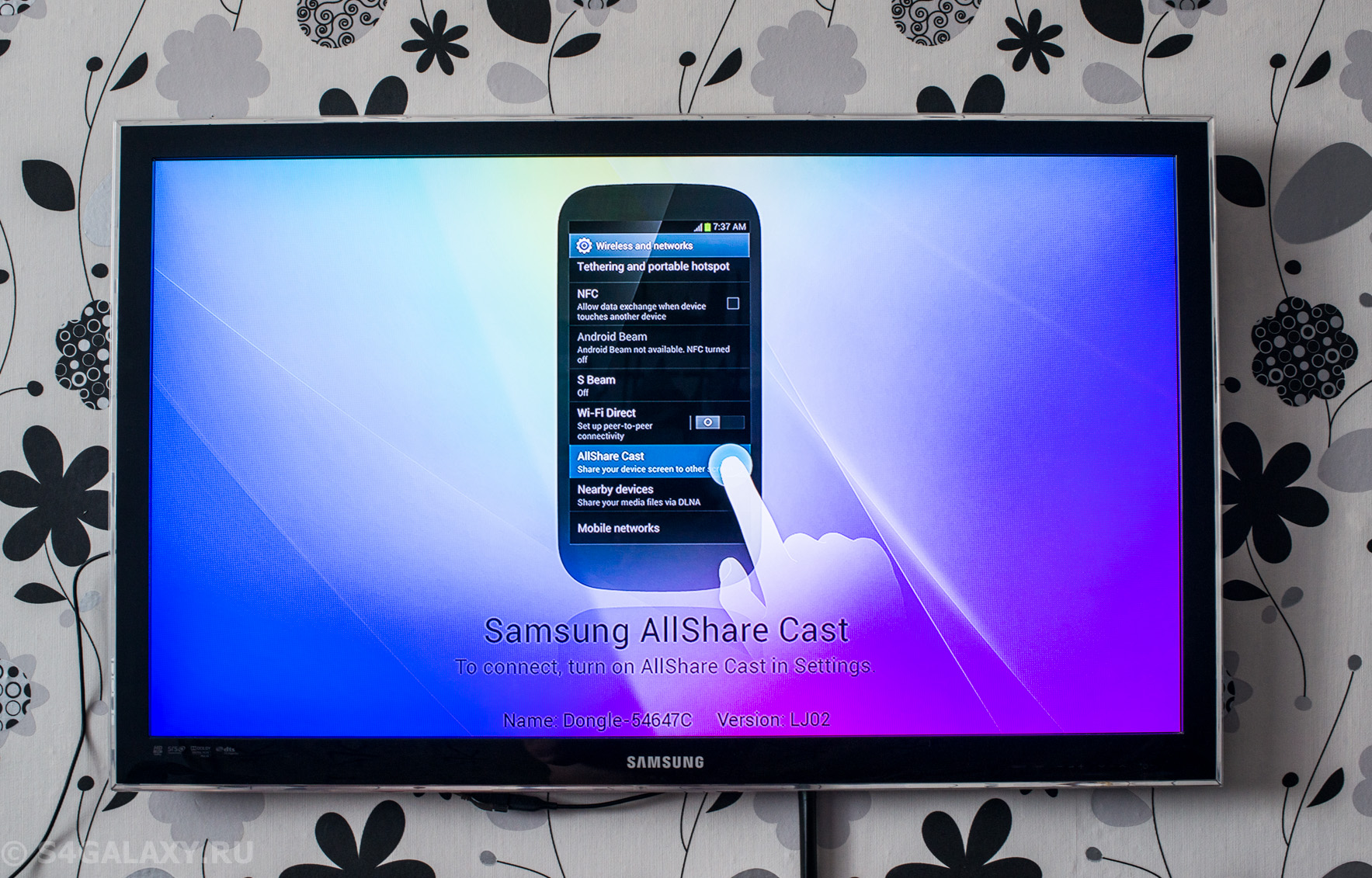
![Небольшой обзор AllShare Cast Dongle и работа с Galaxy S3 и Note 2 [Видео]](https://nanoreview.net/uploads/posts/2013-04/1365991473_1.jpg)